Výpočet rozptylu v programe Microsoft Excel
Medzi súborom ukazovateľov, ktoré sa používajú v štatistikách, je potrebné izolovať výpočet rozptylu. Treba poznamenať, že manuálne vykonanie tohto výpočtu je dosť náročná úloha. Našťastie Excel má funkcie, ktoré automatizujú proces výpočtu. Dozvieme sa algoritmus pre prácu s týmito nástrojmi.
Výpočet rozdielov
Disperzia je index variácie, čo je priemerná štvorcová odchýlka od matematického očakávania. Teda vyjadruje rozloženie čísel vzhľadom na strednú hodnotu. Výpočet rozptylu sa môže vykonať tak pre celkovú populáciu, ako aj pre vzorku.
Metóda 1: Výpočet populácie
Pre výpočet tohto ukazovateľa v programe Excel pre všeobecnú populáciu sa používa funkcia DISP.G. Syntax tohto výrazu je:
=ДИСП.Г(Число1;Число2;…)
Je možné použiť celkovo 1 až 255 argumentov. Argumenty môžu byť buď numerické hodnoty, alebo odkazy na bunky, v ktorých sú obsiahnuté.
Pozrite sa, ako vypočítať túto hodnotu pre rozsah s číselnými údajmi.
- Vytvoríme výber bunky na hárku, v ktorej sa zobrazia výsledky výpočtu rozptylu. Klikneme na tlačidlo "Vložiť funkciu" , ktorá sa nachádza vľavo od riadku vzorca.
- Spustí sa Sprievodca funkciami . V kategórii "Štatistický" alebo "Úplný abecedný zoznam" hľadáme argument s názvom "DISP.G" . Po zistení ju vyberte a kliknite na tlačidlo "OK" .
- Otvorí sa okno s argumentmi funkcie DISP.G. Nastavte kurzor do poľa "Číslo 1" . Na paneli vyberte celú škálu buniek, ktorá obsahuje číselnú sériu. Ak existuje niekoľko takýchto rozsahov, môžete ich použiť aj na zadanie ich súradníc do okna argumentov v poli "Číslo 2" , "Číslo 3" atď. Po zadaní všetkých údajov kliknite na tlačidlo "OK" .
- Ako vidíte, po týchto akciách sa vykoná výpočet. Výsledok výpočtu odchýlky populácie je výstup do predtým špecifikovanej bunky. Toto je bunka, v ktorej je vzorec umiestnený priamo.
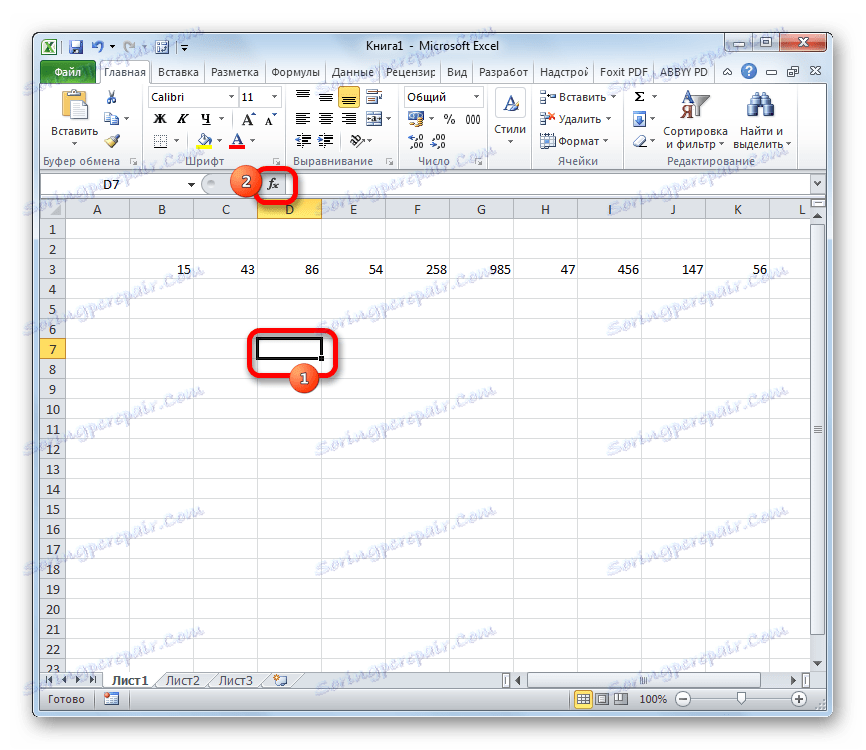

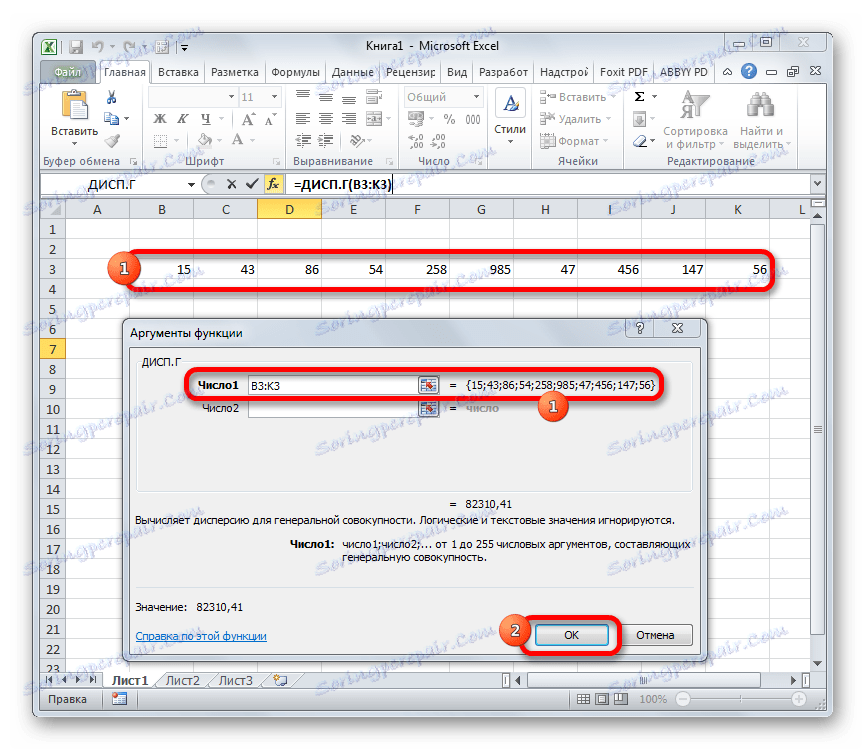
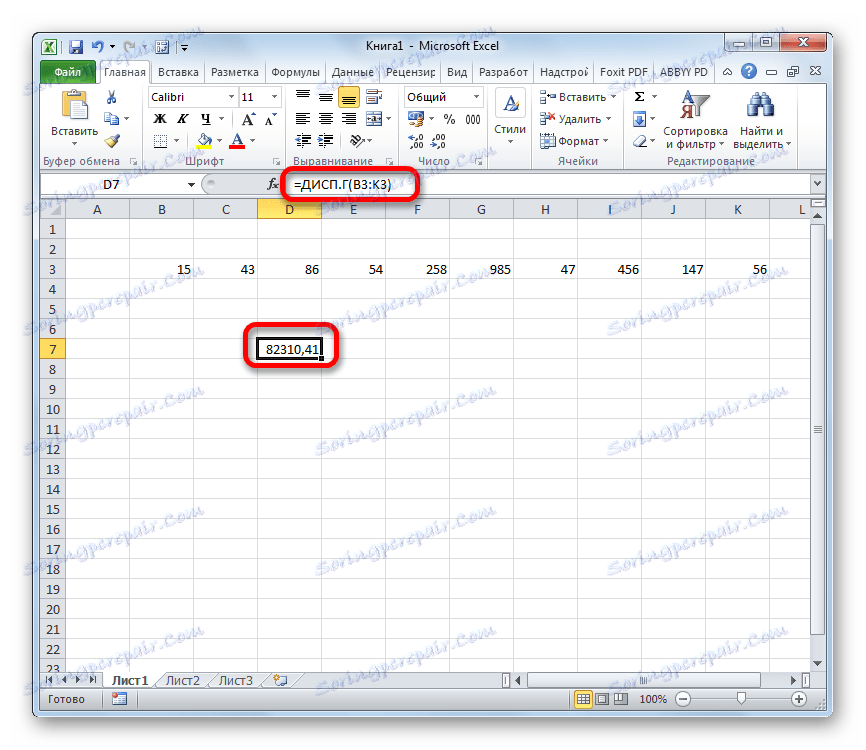
Lekcia: Sprievodca funkciami v programe Excel
Metóda 2: výpočet podľa vzorky
Na rozdiel od výpočtu hodnoty počtu obyvateľov pri výpočte vzorky menovateľ neurčuje celkový počet čísiel, ale jeden menší. Toto je vykonané na opravu chyby. Excel zohľadňuje túto nuansu pri špeciálnej funkcii, ktorá je určená pre tento typ výpočtu - DISP.V. Jeho syntax je reprezentovaný nasledujúcim vzorcom:
=ДИСП.В(Число1;Число2;…)
Počet argumentov, rovnako ako v predchádzajúcej funkcii, sa tiež môže pohybovať od 1 do 255.
- Vyberte bunku a rovnakým spôsobom ako v predchádzajúcom čase spustite Sprievodcu funkciami .
- V kategórii "Úplný abecedný zoznam" alebo "Štatistický" hľadáme názov "DISP.V" . Po nájdení vzorca zvoľte ho a kliknite na tlačidlo "OK" .
- Otvorí sa okno s argumentmi funkcií. Ďalej pokračujeme rovnakým spôsobom ako s predchádzajúcim operátorom: v poli argumentu "Číslo1" nastavíme kurzor a vyberieme oblasť obsahujúcu číselný riadok na hárku. Potom kliknite na tlačidlo "OK" .
- Výsledok výpočtu sa zobrazí v samostatnej bunke.
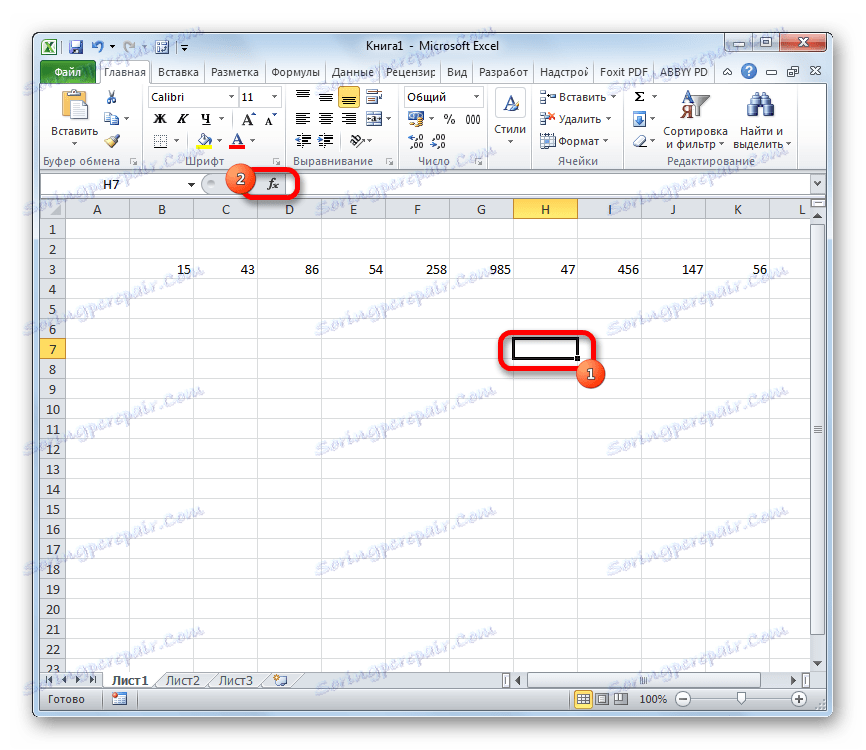

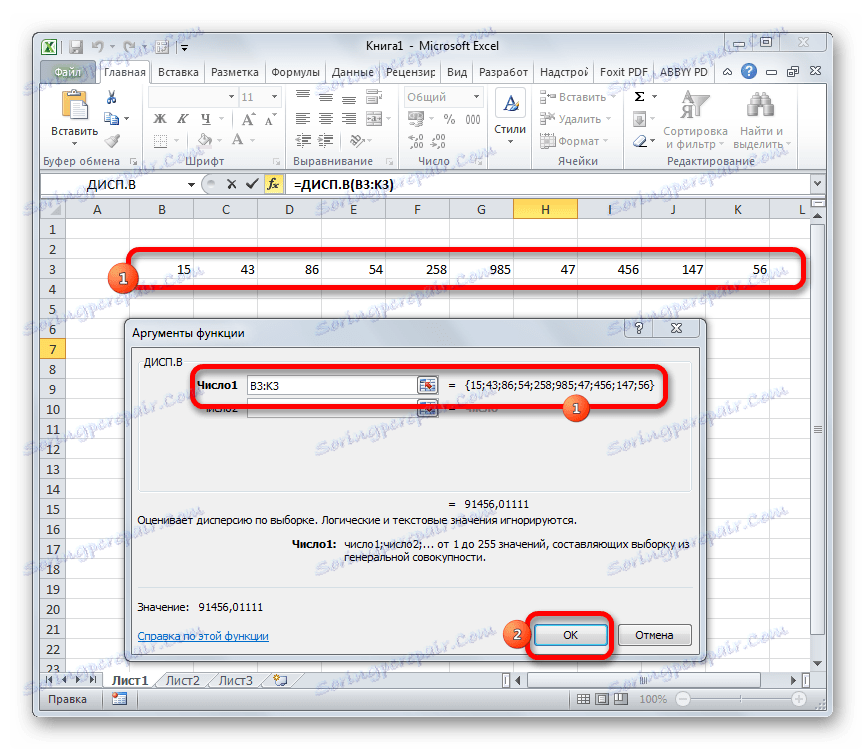
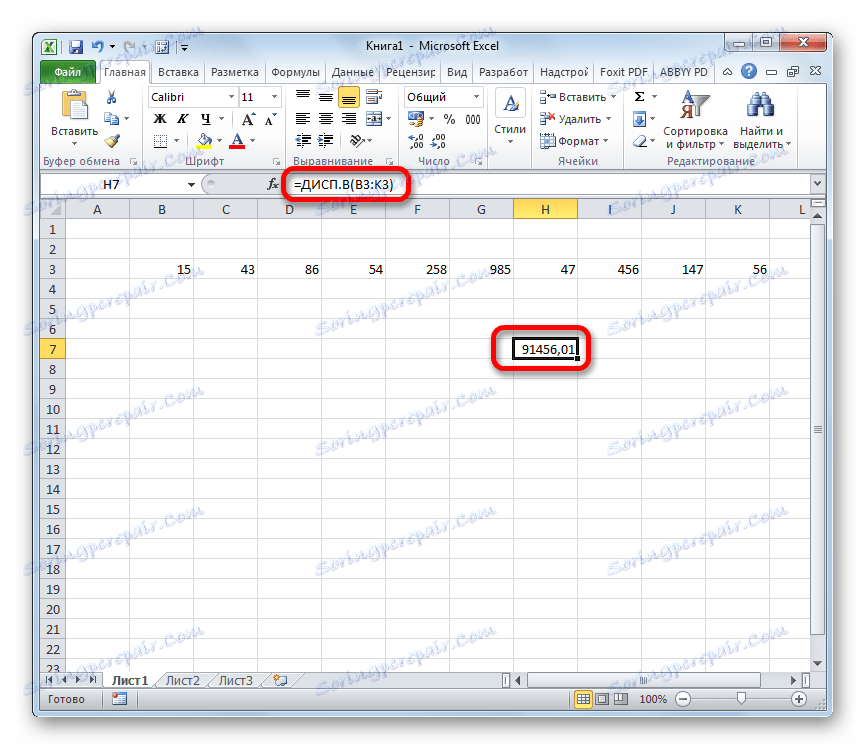
Lekcia: Ďalšie štatistické funkcie v programe Excel
Ako môžete vidieť, program Excel dokáže výrazne uľahčiť výpočet rozptylu. Táto štatistická hodnota sa môže vypočítať pri použití tak pre celkovú populáciu, ako aj pre vzorku. V tomto prípade sú všetky akcie používateľa skutočne obmedzené na špecifikáciu rozsahu spracovávaných čísiel a program Excel vykonáva samotnú základnú prácu. Samozrejme, ušetrí to používateľom značné množstvo času.
